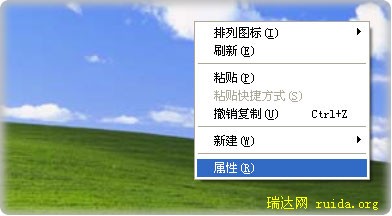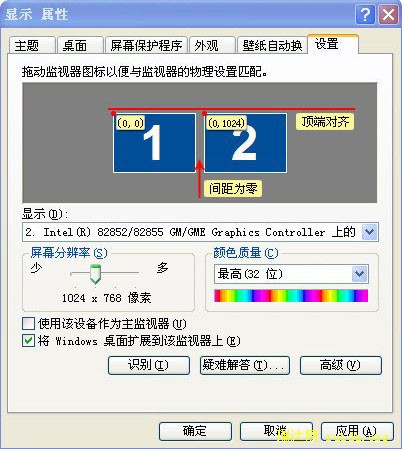打印本文
打印本文  关闭窗口
关闭窗口 显卡分屏电视机设置方法
带TV端口的显卡,往往有三种显示模式可供选择使用:
单一模式:仅有图像输出到显示器上。这也是我们平常使用的模式。
镜像模式:图像同时输出到显示器和电视机上,且二者输出的图像完全一致。
扩展模式:显示器和电视机上均有图像输出,其中一路图像是另一路图像的“延伸”,也就是Windows桌面从一路输出设备扩展到了另一路。
在软解压(显卡接电视)的电脑点歌系统中,就是采用“扩展模式”将Windows桌面延伸到电视机上,以输出节目视频。
技术要点
在设置显卡分屏前,请确保:
1、已经正确安装了驱动程序;
2、已经将显卡到电视机的视频线连接好;
3、已经将电视机打开。
设置步骤
1、鼠标右键单击Windows桌面的空白处,在弹出式菜单中点击“属性”。
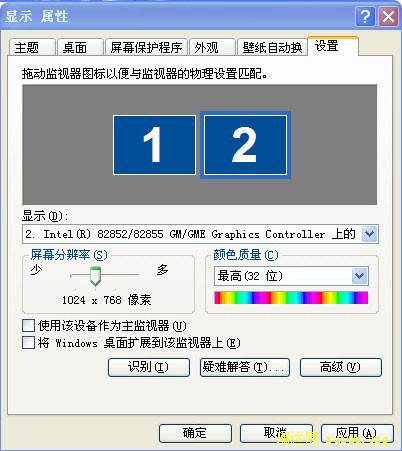
3、选中“桌面2”,勾选“将Windows桌面扩展到该监视器上”。最后“确定”或“应用”,以保存设置。
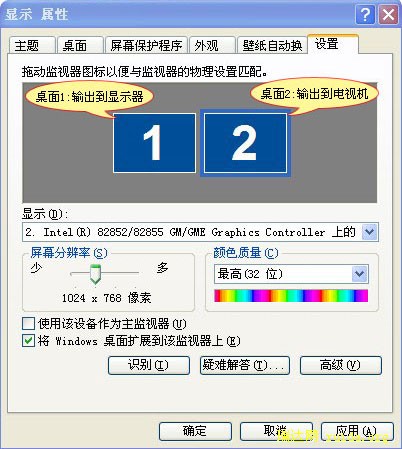
注意事项(重点)
1、无论是设置前,还是设置成功后,在每次开机前都应确保:显卡到电视机的视频线已经连接好,且电视机也已打开。否则,在计算机开机时,若显卡未检测到没有电视机信号,系统将会自动将输出模式设置为“单一模式”。如遇到这种情况,您只需要重新“扩展Windows桌面”即可;
2、推荐使用“阿蛮歌霸·歌霸设置器”(下载 www.ruida.org/soft/avpl/6579.shtml)中的“窗口全屏自适应”,让程序自动检测显卡的分屏输出,以简化设置;
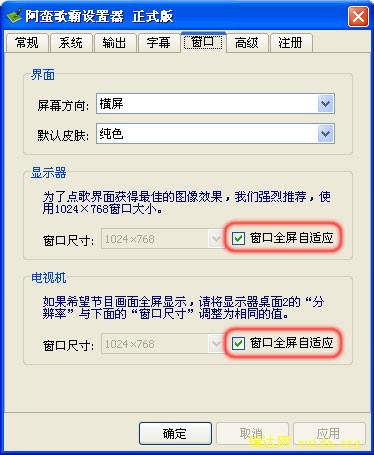
其它操作
识别:当选中两个桌面之一后,再点击下方的“识别”按钮,相应的桌面上就会出现“1”或“2”的标记。此功能可以帮助您判断两个桌面中,哪个对应显示器,哪个对应电视机。
拖动:可以使用鼠标拖动“属性”窗口中的两个桌面小窗口,以调整桌面的坐标位置。通常情况,该功能不会被用到。
 打印本文
打印本文  关闭窗口
关闭窗口